

第一步,点击phpmyadmin里的用户选项
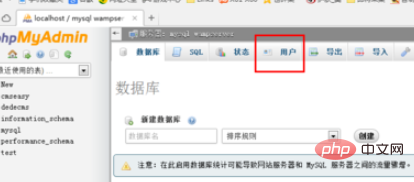
选择root localhost用户名,点击编辑权限
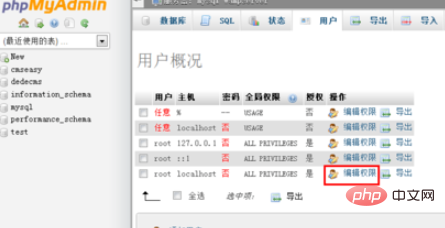
此时会出来修改权限的页面,里面可以设置的选项还是比较多的,暂时不管其他的,往下拖,会有一个修改密码的区域
立即学习“PHP免费学习笔记(深入)”;
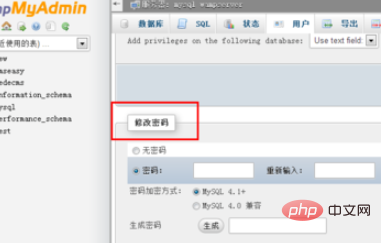
输入两次新的密码,下面有个生成按钮,这是根据你当前设置的密码加密之后生成新的密码,那么以后你的密码就是生成的字符串,如果就想用自己设置的密码,那么就不要点击"生成"按钮
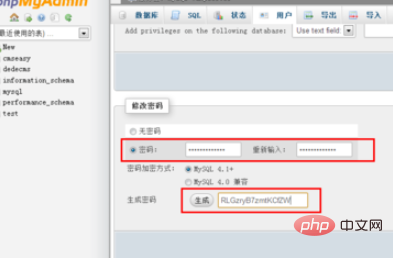
这里我们就用自己设置的密码,然后点击执行
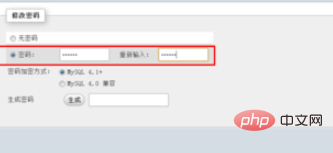
如果弹出密码修改成功的提示就说明密码已经修改成功了
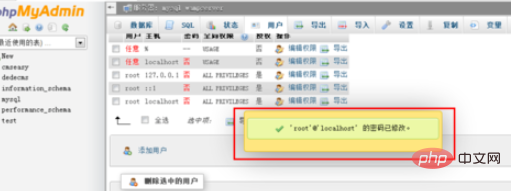
在客户端尝试用新密码登陆一次,可以发现密码已经修改成功了

SHOPEX简灰服装商城整站源码下载。 安装方法:1.解压上传程序至网站根目录.. 访问:域名/bak.(用户名:admin 密码:123456)2.进入帝国备份王后,配置数据库数据库信息.选择-www.taomoban.net目录.还原数据库.3.修改FTP目录下的config/config.phpphp 数据库连接信息.4.登陆网站后台--清空缓存..5.删除bak文件夹 后台:shopadm
 0
0


修改密码基本到此完成,但会出现一个后续的问题,修改了数据库密码,当退出phpMyAdmin再进来时发现连接不上数据库了,这是因为phpMyAdmin里的数据库登陆信息还是原来的,所以登陆不上

解决办法:
打开phpMyAdmin的安装目录,找到config.inc.php文件,用记事本或其他文本编辑器打开
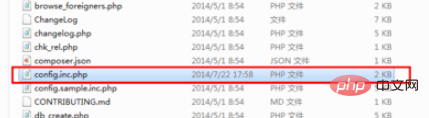
找到里面的$cfg['Servers'][$i]['password'] = '';改成刚刚设置的新密码,保存退出
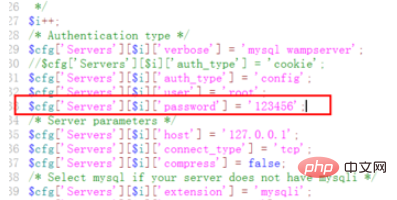
再次打开phpMyAdmin,已经能够正常连接了,修改密码完成
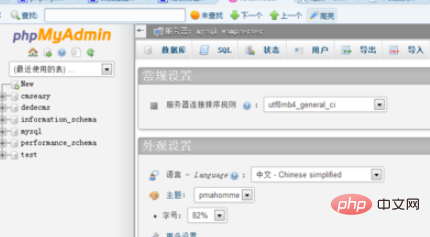
相关文章教程推荐:phpmyadmin教程
以上就是如何使用phpMyAdmin修改数据库密码的详细内容,更多请关注php中文网其它相关文章!

PHP怎么学习?PHP怎么入门?PHP在哪学?PHP怎么学才快?不用担心,这里为大家提供了PHP速学教程(入门到精通),有需要的小伙伴保存下载就能学习啦!

Copyright 2014-2025 https://www.php.cn/ All Rights Reserved | php.cn | 湘ICP备2023035733号